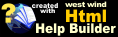RESERVAS
RESERVAS
RESERVAS
Desde esta pantalla realizamos las reservas de los vehículos y podemos ver los vehículos que están disponibles para reservar, desde las fechas que indiquemos.

Podemos imprimir el informe de las reservas que aparecen en pantalla pulsando el botón de la impresora.
También podemos buscar por nombre o apellido del cliente o filtrar por esto.
Las columnas se pueden ordenar pulsando sobre la cabecera de las mismas.
Para realizar el alquiler en firme, buscaríamos las reserva y pulsaríamos el botón ALQUILAR VEHICULO.
Una vez alquilado pulsamos en el botón FICHA para ir a la ficha del cliente y realizar el contrato.
Pulsando el botón VEHICULOS DISPONIBLES accedemos a la pantalla de los vehículos que están disponibles en las fechas seleccionadas.

Podemos también filtrar por clase, grupo o sucursal. También podemos poner un texto arriba (TEST) y filtrar por este texto.
Podemos ordenar las columnas pulsando en la cabecera de las mismas.
Una vez seleccionado el vehículo que queremos reservar, pulsamos sobre el botón RESERVAR VEHICULO.
Para realizar el alquiler en firme, buscaríamos las reserva y pulsaríamos el botón ALQUILAR VEHICULO.
Una vez alquilado pulsamos en el botón FICHA para ir a la ficha del cliente y realizar el contrato.
Una vez hecha la reserva volvemos a la pantalla reservas para realizar el alquiler.
© FloresSoft S.A., 1996-2024 • Updated: 04/07/11
Comment or report problem with topic
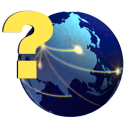
 RESERVAS
RESERVAS